
|
Читайте также: |
Для редактирования длин или центральных углов объектов предназначена команда EXTEND (Удлинить). Она также дает возможность обрезать объект. Фактически, начиная с AutoCAD 2000, команды TRIM (Обрезать) и EXTEND (Удлинить) взаимозаменяемы и вам достаточно уметь пользоваться одной из них. Можно вытягивать объект с помощью команды TRIM (Обрезать) и, наоборот, обрезать объект, используя команду EXTEND (Удлинить).
Для вызова команды необходимо выполнить любое из следующих действий:
· ввести в командную строку команду EXTEND (Удлинить);
· выбрать пункт Extend (Удлинить) в меню Modify (Редактирование);
· нажать кнопку Extend (Удлинить) на панели 2D Draw (Двухмерное рисование) пульта инструментов.
После выполнения команды EXTEND (Удлинить) программа выдает запрос:
Command: _extendCurrent settings: Projection=UCS, Edge=NoneSelect boundary edges...Select objects or <select all>:(Команда: удлинитьТекущие настройки: Проекция=ПСК, Сторона=НетВыберите граничные стороны…Выберите объекты или <выберите все>:)Выберите объект, до которого необходимо вытянуть другой объект. Например, в случае, представленном на рис. 4.25, необходимо вытянуть отрезок до прямоугольника, поэтому на этом этапе необходимо выделить прямоугольник.

Рис. 4.25. Объекты до вытягивания
После этого программа выдаст запрос:
Select object to extend or shift-select to trim or[Fence/Crossing/Project/Edge/Undo]:(Выберите объект для удлинения или нажмите Shift для обрезки или[Линия/Пересечение/Проекция/Сторона/Отменить]:)Щелкните на втором объекте (в нашем случае — на отрезке). Он будет удлинен до прямоугольника (рис. 4.26).
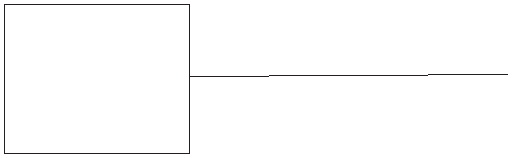
Рис. 4.26. Объекты после вытягивания
Обратите внимание, что при выделении отрезка необходимо указывать ту его часть, которая находится ближе к прямоугольнику. Если же выбрать другой его конец, то программа выдаст сообщение:
No edge in that direction.(Невозможно удлинить в этом направлении.)При этом операция вытягивания выполнена не будет.
Кроме удлинения по стороне другого объекта, существуют также следующие типы удлинения:
· изменение на определенную величину (в миллиметрах);
· изменение на относительную величину (в процентах);
· динамическое изменение;
· задание общей длины (в миллиметрах).
Дата добавления: 2015-08-27; просмотров: 58 | Нарушение авторских прав
| <== предыдущая страница | | | следующая страница ==> |
| Обрезка объектов | | | Разрыв в двух точках |